Hent data fra Samsung S5/S6/S4/S3 med ødelagt skjerm
Å få telefonens skjerm ødelagt kan til tider være litt nedslående. Mange tror at det ikke er mulig å hente dataene dine fra en ødelagt maskinvare, som er et stort sett feiltolket konsept. Du kan enkelt hente dataene dine selv fra en skadet Android-smarttelefon. I dette innlegget vil vi fortelle deg hvordan du utfører Galaxy S5 ødelagt skjerm datagjenoppretting på to forskjellige måter. Ikke bare for S5, denne teknikken kan også fungere for andre enheter i serien som S3, S4, S6 og mer.
Del 1: Hent data fra ødelagte Samsung S5/S6/S4/S3 med Android Data Extraction
Android Data Extraction er den første programvaren for datainnhenting for ødelagte Android-enheter. Det gir en rask og pålitelig måte å gjenopprette datagjenoppretting av ødelagte skjermer på Samsung S5. Programvaren har den høyeste gjenfinningshastigheten i bransjen og kan gjenopprette nesten alle typer data (bilder, meldinger, kontakter, anropslogger og mer). Siden applikasjonen er kompatibel med mange Galaxy-enheter, kan du enkelt gjøre datagjenoppretting Samsung Galaxy S6.
Uansett hva slags fysisk skade telefonen din har opplevd (ødelagt skjerm, vannskade osv.), kan du alltid få tilbake tapte data ved å utføre Galaxy S5 datagjenoppretting med ødelagt skjerm med Android Data Extraction. For å gjøre det, må du følge disse enkle trinnene.

DrFoneTool-verktøysett – Android-datautvinning (skadet enhet)
Verdens første datainnhentingsprogramvare for ødelagte Android-enheter.
- Den kan også brukes til å gjenopprette data fra ødelagte enheter eller enheter som er skadet på annen måte, for eksempel de som sitter fast i en omstartsløyfe.
- Høyeste gjenvinningsgrad i bransjen.
- Gjenopprett bilder, videoer, kontakter, meldinger, samtalelogger og mer.
- Kompatibel med Samsung Galaxy-enheter.
1. Først last ned Android Data Extraction fra sin offisielle nettside rett her. og installer den på din PC. Samtidig kobler du telefonen til systemet med en USB-kabel. Etter å ha installert applikasjonen, kan du ganske enkelt starte den for å få følgende velkomstskjerm. Nå, av alle de angitte alternativene, klikk på ‘Dataekstraksjon (skadet enhet)’.

2. For å begynne med vil du bli bedt om å velge typen data du ønsker å gjenopprette fra telefonen. Bare sjekk datatypene eller velg alle alternativene hvis du ønsker å utføre en omfattende datagjenoppretting Samsung Galaxy S6. Når du er ferdig, klikker du bare på ‘Neste’-knappen.
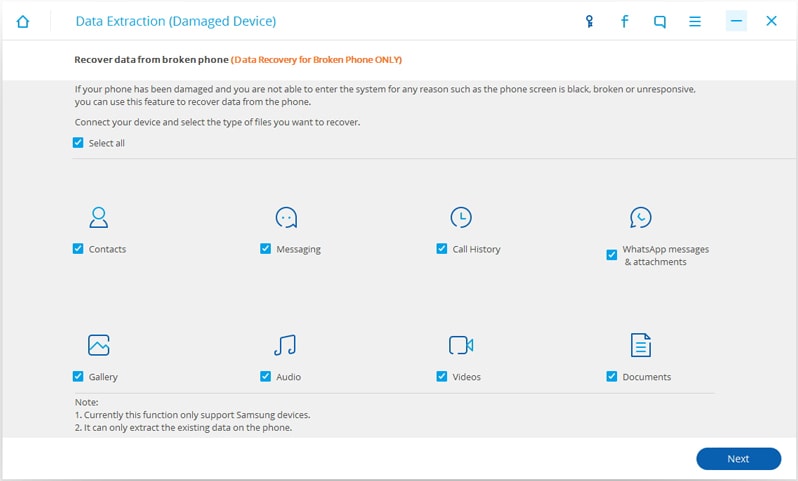
3. Grensesnittet vil be deg velge hvilken type skade du har på enheten. Det kan enten være en berøringsskjerm som ikke reagerer eller en svart/knust skjerm.
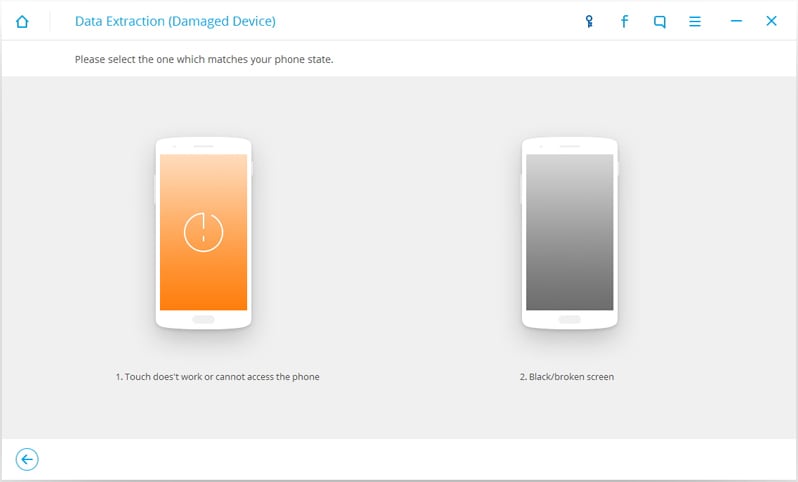
4. Oppgi nå enhetsnavnet og modellen til telefonen din. Hvis du ikke er sikker på det, kan du finne dem på den originale esken på telefonen.

5. Grensesnittet vil be deg om å sjekke den oppgitte informasjonen på nytt. Du bør være forsiktig når du oppgir enhetsnavn og modell, siden feil informasjon kan føre til muring av enheten. For å fortsette, må du manuelt skrive inn ordet ‘bekreft’.
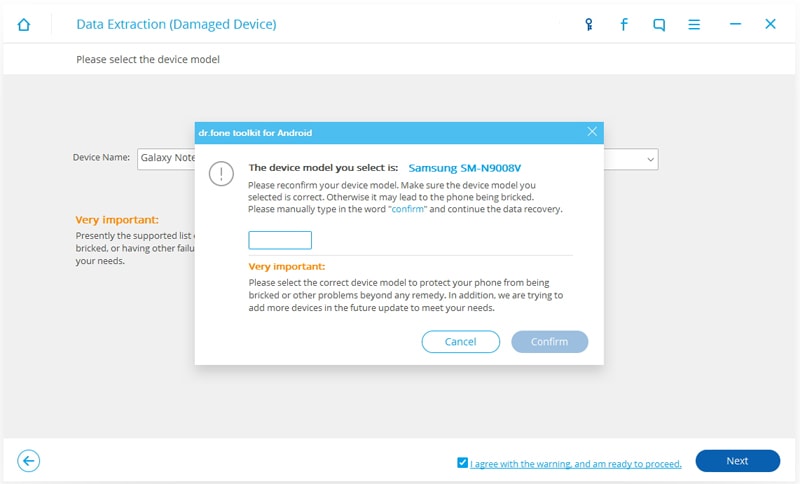
6. Følg instruksjonene på skjermen for å sette telefonen i nedlastingsmodus for å fullføre gjenoppretting av datagjenoppretting av ødelagt skjerm på Samsung S5. For å gjøre det, slå først av enheten. Etterpå, trykk og hold inne Hjem-, Strøm- og Volum ned-knappen samtidig. Når telefonen vil vibrere, slipper du tastene og trykker på Volum opp-knappen for å gå inn i nedlastingsmodus.

7. Så snart telefonen din går inn i nedlastingsmodus, vil DrFoneTool begynne å analysere telefonen og laste ned alle de essensielle gjenopprettingspakkene. Gi det en stund siden applikasjonen vil utføre alle de nødvendige trinnene for å gjenopprette datagjenoppretting av ødelagt skjerm på Galaxy S5.
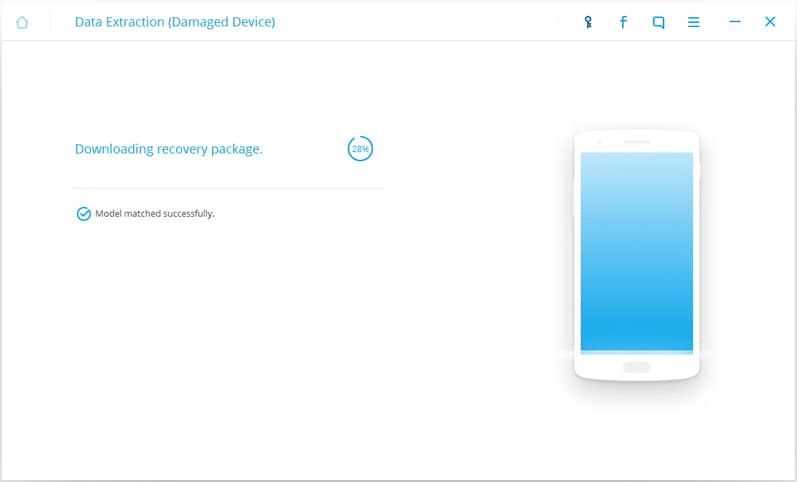
8. Etter en stund vil grensesnittet gi en adskilt visning av alle datafilene som kan gjenopprettes. Bare velg filene du ønsker å hente og klikk på ‘Gjenopprett’ -knappen for å utføre datagjenoppretting Samsung Galaxy S6.
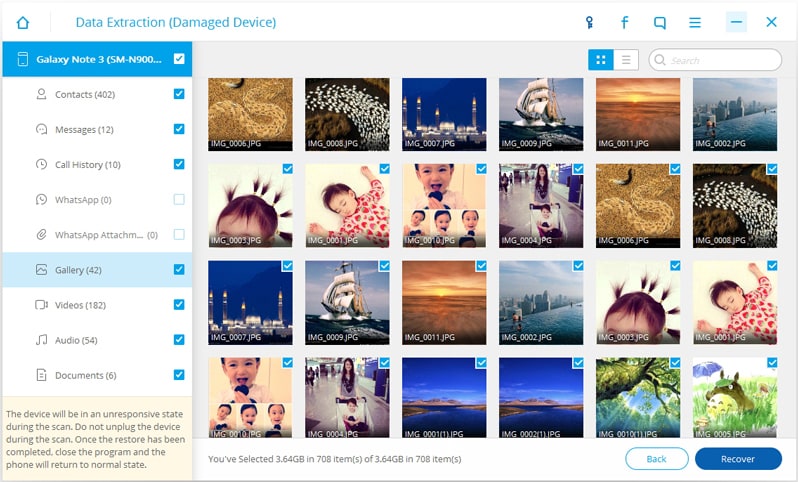
Flott! Du er nå i stand til å fullføre Galaxy S5 ødelagt skjerm datagjenoppretting ved hjelp av Android Data Extraction.
Del 2: Hent data fra Samsung S5/S6/S4/S3/ med ødelagt skjerm fra datamaskinen
Som du kanskje allerede vet at en ødelagt skjerm ikke ødelegger datafilene dine (som bilder, videoer, bilder og mer). Derfor, hvis du er i stand til å eksternt låse opp telefonens skjerm og koble den til PC-en, så kan du manuelt hente disse filene. Det gir kanskje ikke så omfattende resultater som Android Data Extraction kan, men det fungerer som et flott alternativ for å gjenopprette datagjenoppretting av ødelagt skjerm på Samsung S5.
Vi vil ta hjelp av Samsungs Find My Phone-tjeneste for å låse opp enheten din eksternt. Før vi fortsetter, må du vite at denne metoden bare fungerer hvis du allerede har en Samsung-konto på enheten din. Bare følg disse trinnene hvis du ønsker å hente data fra Samsung-telefonen mens du kobler den til systemet.
1. Start med å logge på Samsungs Find My Phone-tjeneste rett her.. Bruker samme legitimasjon som telefonen din er koblet til.
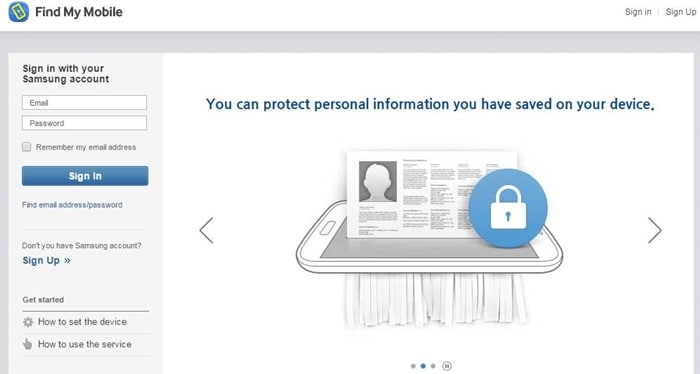
2. Etterpå vil du kunne se forskjellige typer handlinger du kan utføre på enheten din. Ut av alle de angitte handlingene du kan utføre, klikk på ‘Lås opp telefonen eksternt’ eller ‘Lås opp skjermen eksternt’. For å bekrefte det, klikk på ‘Lås opp’-knappen igjen.
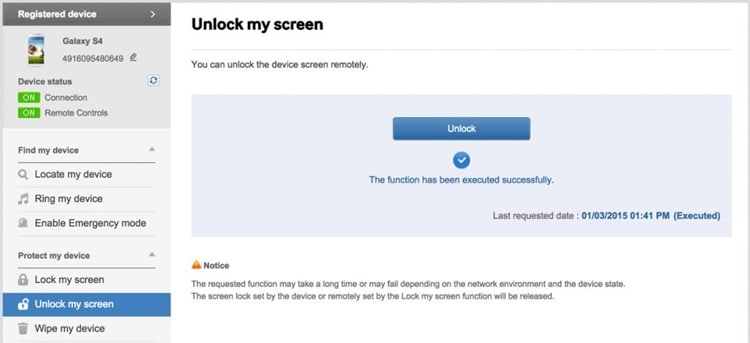
3. I løpet av noen få sekunder vil dette automatisk låse opp telefonens skjerm eksternt. Nå er det bare å koble telefonen til systemet.
4. Etter tilkobling kan du se en annen stasjon på ‘Min datamaskin’ for telefonen. Bare få tilgang til telefonens minne (eller SD-kort) og manuelt hente all viktig informasjon fra den.
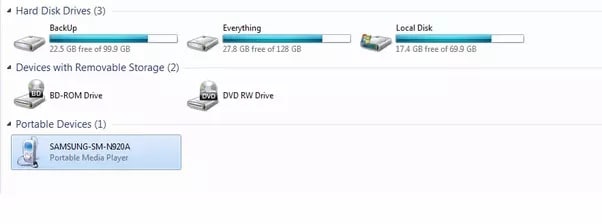
Det er det! Etter å ha utført alle disse trinnene, vil du være i stand til å gjenopprette datagjenoppretting av ødelagt skjerm på Galaxy S5 uten mye problemer. Selv om denne prosessen ville være mer tidkrevende i naturen, kan du implementere den for å hente kun selektiv informasjon fra telefonen.
Nå når du vet om to forskjellige måter å gjenopprette datagjenoppretting av ødelagt skjerm på Samsung S5, kan du alltid hente dataene dine selv fra en skadet Samsung-enhet. Du kan enten gå for en manuell metode (det andre alternativet) eller velge Android Data Extraction hvis du ønsker å spare tid og få produktive resultater. Velg det foretrukne alternativet og ta gjerne kontakt med oss hvis du møter noen tilbakeslag for å gjenopprette datagjenoppretting av ødelagt skjerm på Galaxy S5.
Siste artikler

